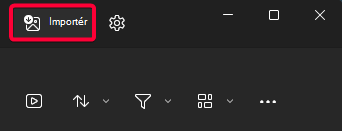Importér billeder og videoer fra telefon til pc
Gælder for
Overfør fotos fra en iPhone- eller Android-telefon til din pc
Først skal du slutte din telefon til en pc med et USB-kabel, der kan overføre filer.
-
Tænd telefonen, og lås den op. Din pc kan ikke finde enheden, hvis enheden er låst.
-
På din pc skal du vælge knappen Start og derefter vælge Fotos for at åbne appen Fotos.
-
Vælg Importér, vælg derefter den tilsluttede enhed, og følg derefter vejledningen.
Android-enheder
-
Kamera-appen på din telefon er muligvis allerede synkroniseret med skylager, f.eks. OneDrive eller Google Fotos. Hvis det er tilfældet, overføres dine fotos og videoer automatisk til skyen. Hvis du vil have adgang til disse fotos eller videoer fra din pc, kan du bruge en webbrowser til at downloade de fotos og videoer, der er gemt i skylageret.
-
For de seneste billeder skal du bruge appen Telefonlink fra Microsoft Store. Med denne app behøver du ikke et USB-kabel for at få vist og kopiere de seneste billeder fra din kamera- og skærmbilledemappe. Funktionen inkluderer kun de nyeste fotos og importerer ikke videoer. Telefonlink-appen kræver en Android-telefon med Android OS 7.0 eller nyere.
-
Hvis du bruger et USB-kabel til at downloade direkte fra enheden, kan det være nødvendigt at ændre USB-indstillingen for at overføre medier eller fotos. Du kan finde Googles aktuelle oplysninger under Overfør filer mellem din computer og Android-enhed.
iPhones
-
Du får muligvis vist en meddelelse på iOS-enheden, hvor du bliver bedt om at have Tillid til denne computer. Vælg Hav tillid til eller Tillad for at fortsætte. Du kan finde Apples aktuelle oplysninger under "Importér til pc" i Overfør billeder og videoer fra din iPhone, iPad eller iPod touchpå Apples websted.
-
Hvis iCloud er aktiveret på din iOS-enhed, kan du muligvis ikke downloade dine billeder eller videoer, hvis de findes på iCloud, men ikke på din enhed. Hvis du vil åbne eller importere disse billeder eller videoer til din pc, skal du gøre det ved hjælp af iCloud til Windows. Du kan finde flere oplysninger under Download og få vist iCloud-fotos på din Windows-computer på Apples websted.
Relaterede ressourcer
-
Hvis du har problemer med at oprette forbindelse til telefonen, kan du prøve et andet USB-kabel. USB-kabler har forskellige overførselshastigheder, og det er ikke alle, der kan overføre filer. Få hjælp til USB-problemer.
-
Hvis du har problemer med dit Apple-id, din adgangskode eller din Apple-bekræftelseskode, skal du gå til Apple Support for at få flere oplysninger.
-
Hvis du vil importere fotos fra kameraet i stedet for din telefon, skal du se på kameraproducentens websted for at få aktuelle oplysninger. Du kan finde generelle windows-oplysninger under Se alle dine billeder.
-
Få hjælp til appen Telefonlink.